Οι καλύτεροι τρόποι για να κάνετε προβολή διαφανειών στο TikTok: Φωτογραφίες, βίντεο και πρότυπα
Το TikTok κυκλοφόρησε μια λειτουργία προβολής διαφανειών, η οποία επιτρέπει στους δημιουργούς να συλλέγουν τις φωτογραφίες ή τα βίντεό τους. Είναι ένα χαρακτηριστικό όπου οι δημιουργοί μπορούν να δημιουργήσουν μια σειρά ακίνητων φωτογραφιών που παρουσιάζονται συνεχώς ως σύντομο βίντεο. Επιπλέον, επιτρέπει στους δημιουργούς να χρησιμοποιούν τις επιλογές επεξεργασίας για να ανεβάσουν επίπεδο την παρουσίασή τους. Μέσω αυτού, οι δημιουργοί μπορούν να συνδυάσουν τις αγαπημένες τους εικόνες και βίντεο κλιπ και να τα μοιραστούν με περισσότερους θεατές. Θέλετε να μάθετε πώς να φτιάξετε μια παρουσίαση στο TikTok χρησιμοποιώντας τις φωτογραφίες, τα βίντεο και τα πρότυπά σας; Με αυτό, προσγειωθείτε στη σωστή σελίδα, καθώς θα παρουσιάσει λεπτομέρειες σχετικά με αυτές. Τι περιμένεις? Προχωρήστε στις παρακάτω πληροφορίες για να ξεκινήσετε τη δημιουργία της παρουσίασης σας.
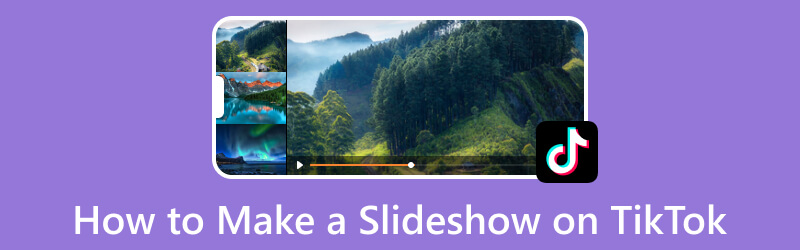
ΠΕΡΙΕΧΟΜΕΝΟ ΣΕΛΙΔΑΣ
Μέρος 1. Πώς να δημιουργήσετε μια παρουσίαση στο TikTok
1. Πώς να δημιουργήσετε μια παρουσίαση με χρήση φωτογραφιών
Αυτό το μέρος θα παρουσιάσει πώς να δημιουργήσετε μια παρουσίαση με χρήση πολλαπλών και επιλεγμένων φωτογραφιών. Για να το κάνετε αυτό, ανατρέξτε στα βήματα που παρέχονται για να μάθετε πώς να κάνετε μια παρουσίαση φωτογραφιών στο TikTok.
Βήμα 1. Πρώτα και κύρια, ανοίξτε την εφαρμογή TikTok στην κινητή συσκευή σας. Όταν η εφαρμογή είναι ανοιχτή, πατήστε το (+) στο κάτω μέρος της ροής σας.
Τώρα κατευθύνεστε σε μια νέα σελίδα για πρόσβαση σε πολλές επιλογές επεξεργασίας. Πατήστε το Εικόνα εικονίδιο δίπλα στο κουμπί εγγραφής για να ανοίξετε τη συλλογή του τηλεφώνου σας. Επίλεξε το Φωτογραφίες ενότητα στη συλλογή του τηλεφώνου σας και, στη συνέχεια, πατήστε Επιλέξτε Πολλαπλές για να εισαγάγετε πολλές εικόνες για την παρουσίασή σας.
Βήμα 2. Επιλέξτε τις εικόνες που θέλετε να ενσωματώσετε στο slideshow σας. Σημειώστε ότι η προβολή διαφανειών μετακινείται αυτόματα από προεπιλογή. Τώρα, χτυπήστε το Μετάβαση σε λειτουργία φωτογραφίας κουμπί, επιτρέποντας στους θεατές να σύρουν τις φωτογραφίες που συμμορφώσατε. Όταν επιλέξετε τις φωτογραφίες που θέλετε να συμπεριλάβετε, κάντε κλικ στο Επόμενο κουμπί για να ξεκινήσει η δημιουργία της παρουσίασης.
Βήμα 3. Κατευθύνεστε στη νέα σελίδα και θα δείτε τις ενσωματωμένες δυνατότητες επεξεργασίας. Κάντε κλικ στο Κείμενο για να ενσωματώσετε μια λεζάντα ή ένα μήνυμα στην παρουσίασή σας. Αν θέλετε να προσθέσετε διακοσμητικά στο βίντεό σας, μεταβείτε στο Αυτοκόλλητακαι επιλέξτε ένα. Για να φωτίσετε, να σκουρύνετε ή να βελτιώσετε το βίντεό σας, μεταβείτε στο Υπάρχοντα και Φίλτρα. Επιπλέον, εάν προτιμάτε να προσθέσετε μουσική υπόκρουση στη διαφάνειά σας για να την κάνετε πιο ζωντανή, μεταβείτε στο Ήχος. Μπορείτε να χρησιμοποιήσετε αυτές τις επιλογές επεξεργασίας για να βελτιώσετε το επίπεδο της παρουσίασης παρουσίασης, κάτι που μπορεί να σας βοηθήσει να απελευθερώσετε τη δημιουργικότητά σας.
Βήμα 4. Όταν είστε ικανοποιημένοι με την εμφάνιση της παρουσίασης, πατήστε το Επόμενο και δημοσιεύστε την εργασία σας.
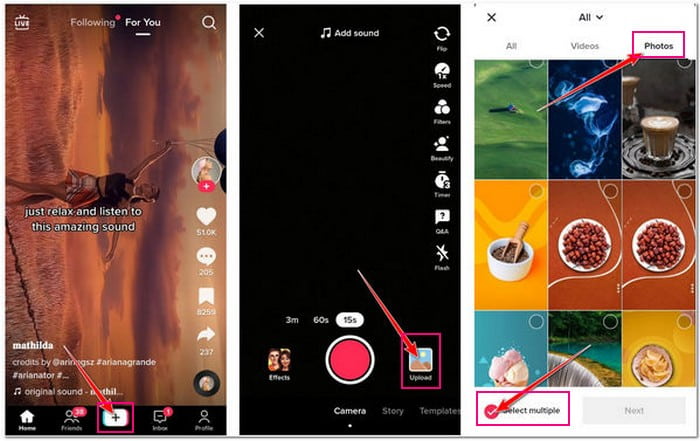
2. Πώς να δημιουργήσετε μια παρουσίαση με χρήση βίντεο
Αυτό το μέρος θα παρουσιάσει πώς να δημιουργήσετε μια παρουσίαση χρησιμοποιώντας τα μεταγλωττισμένα βίντεο από τη συλλογή του τηλεφώνου σας. Βασιστείτε στα βήματα που παρέχονται για να μάθετε πώς να δημιουργείτε slideshow στο TikTok χρησιμοποιώντας βίντεο.
Βήμα 1. Εκκινήστε την εφαρμογή TikTok στο smartphone σας. Μόλις ανοίξετε την εφαρμογή, κάντε κλικ στο (+) στο κάτω μέρος της διεπαφής.
Βήμα 2. Θα κατευθυνθείτε σε μια νέα ενότητα και θα δείτε τα διαφορετικά χαρακτηριστικά. Κάντε κλικ στο Εικόνα και θα ανοίξει τη συλλογή του τηλεφώνου σας. Στη συνέχεια, αποκτήστε πρόσβαση στο βίντεο επιλέξτε τα αρχεία που θέλετε να μεταγλωττίσετε και μετατρέψτε τα σε slideshows. Μόλις ολοκληρώσετε την επιλογή, πατήστε το Επόμενο και συνεχίστε την παρακάτω διαδικασία.
Βήμα 3. Μόλις προστεθούν τα βίντεο, η εφαρμογή θα συγχρονίσει αυτόματα τον ήχο φόντου με τα βίντεό σας. Επίσης, σας προσφέρονται πολλές επιλογές επεξεργασίας για να τις εφαρμόσετε στο βίντεό σας. Αυτά τα χαρακτηριστικά επεξεργασίας είναι Αυτόματη αποκοπή, Κείμενο, Αυτοκόλλητα, Υπάρχοντα, Φίλτρα, Λεζάντες, Επεξεργασία ήχου, κι αλλα.
Βήμα 4. Μόλις είστε ικανοποιημένοι με το τελικό αποτέλεσμα της παρουσίασης, κάντε κλικ στο Επόμενο κουμπί. Στη συνέχεια, κάντε την ακόλουθη διαδικασία για να δημοσιεύσετε το slideshow σας στην εφαρμογή.
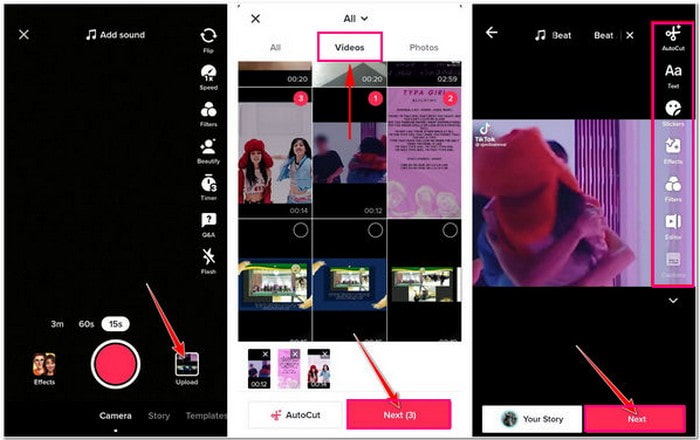
3. Πώς να δημιουργήσετε μια παρουσίαση χρησιμοποιώντας το πρότυπο του TikTok
Εάν προτιμάτε μια φανταστική παρουσίαση χωρίς να ξοδεύετε πολύ χρόνο για επεξεργασία, μπορείτε να χρησιμοποιήσετε τα σχεδιασμένα πρότυπα του TikTok. Αυτή η εφαρμογή προσφέρει 116 διάφορα πρότυπα, τα οποία είναι δωρεάν για χρήση. Θα απαιτήσει μόνο να επιλέξετε ένα πρότυπο και να προσθέσετε την εικόνα σας και τελειώσατε. Στη συνέχεια, μπορείτε να έχετε το φανταστικό βίντεο που θέλετε τόσο γρήγορα. Αλλά αν θέλετε να μάθετε τη λεπτομερή διαδικασία, διαβάστε τον παρακάτω οδηγό.
Βήμα 1. Ανοίξτε την εφαρμογή TikTok χρησιμοποιώντας την κινητή συσκευή σας. Στη συνέχεια, πατήστε το (+) στο κάτω κέντρο της διεπαφής και θα σας οδηγήσει σε άλλο παράθυρο.
Βήμα 2. Κάτω από το κουμπί εγγραφής, κατευθυνθείτε στο Πρότυπα επιλογή δίπλα στην επιλογή Κάμερα. Θα δείτε τα διάφορα είδη προτύπων που προσφέρει η εφαρμογή. Επιλέξτε ένα πρότυπο που τραβάει την προσοχή σας ή αυτό που πιστεύετε ότι ταιριάζει στις φωτογραφίες σας. Μετά από αυτό, θα κατευθυνθείτε στην ενότητα της βιβλιοθήκης.
Βήμα 3. Στην ενότητα βιβλιοθήκη, επιλέξτε τις εικόνες που θέλετε να προσθέσετε. Στη συνέχεια, εφαρμόστε τα στο επιλεγμένο πρότυπο. Η επιλογή θα εξασθενίσει αυτόματα όταν φτάσετε στον αριθμό των εικόνων με βάση το επιλεγμένο πρότυπο. Στη συνέχεια, κάντε κλικ στο Εντάξει κουμπί για να προχωρήσετε στο επόμενο βήμα, κάνοντας την παρουσίαση.
Βήμα 4. Η εφαρμογή θα τοποθετήσει αυτόματα τις εικόνες στο επιλεγμένο πρότυπο. Χρησιμοποιήστε τις επιλογές επεξεργασίας για αλλαγή για να προσθέσετε κείμενο και μουσική υπόκρουση, να εφαρμόσετε εφέ ή φίλτρα και πολλά άλλα στην παρουσίασή σας. Όταν είστε ικανοποιημένοι με την εμφάνιση της παρουσίασης, κάντε κλικ στο Επόμενο κουμπί και δημοσιεύστε το αποτέλεσμα σας.
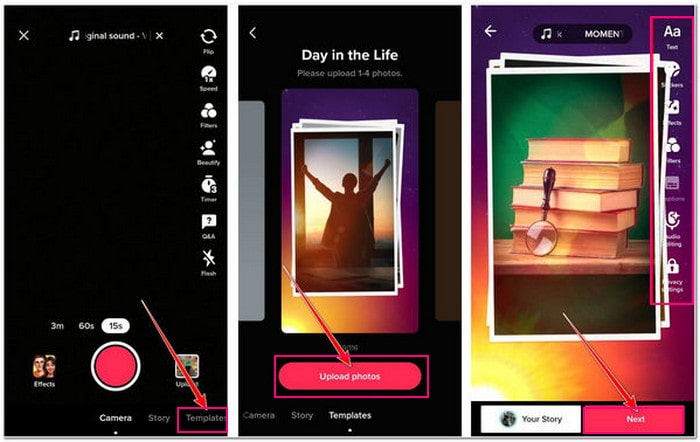
Μέρος 2. Πώς να δημιουργήσετε μια παρουσίαση για το TikTok
Εάν σκοπεύετε να δημιουργήσετε μια παρουσίαση για το TikTok χρησιμοποιώντας ένα πρόγραμμα με επιλογές επεξεργασίας, μπορείτε να βασιστείτε Μετατροπέας βίντεο Vidmore. Διαθέτει μια ενσωματωμένη ενότητα MV όπου μπορείτε να δημιουργήσετε μια φανταστική παρουσίαση που μπορείτε να ανεβάσετε στο TikTok. Χρησιμοποιώντας αυτήν τη δυνατότητα, μπορείτε να συνδυάσετε εικόνες και βίντεο κλιπ, να εφαρμόσετε ένα έτοιμο θέμα και να τροποποιήσετε τη μορφή, την ανάλυση και πολλά άλλα. Επιπλέον, μπορείτε να περιστρέψετε και να περικόψετε, να εφαρμόσετε εφέ και φίλτρα, να προσθέσετε ήχο και να ενσωματώσετε ένα υδατογράφημα στην έξοδο σας. Αυτό το πρόγραμμα έχει πολλά να προσφέρει κατά τη δημιουργία μιας παρουσίασης, για να μην αναφέρουμε τα κιτ εργαλείων σε μία ενότητα. Τώρα, είναι καιρός να εμβαθύνετε στο πώς να φτιάξετε μια εκπληκτική παρουσίαση για το TikTok χρησιμοποιώντας αυτό το πρόγραμμα.
Παρακάτω είναι τα βήματα για το πώς να δημιουργήσετε μια παρουσίαση διαφανειών χρησιμοποιώντας ένα πρόγραμμα δημιουργίας slideshow TikTok:
Βήμα 1. Λήψη και εγκατάσταση του Vidmore Video Converter
Για να έχετε πλήρη πρόσβαση, κατεβάστε και εγκαταστήστε το πρόγραμμα στη συσκευή του υπολογιστή σας στον επίσημο ιστότοπο του. Μετά τη διαδικασία εγκατάστασης, ξεκινήστε το πρόγραμμα για να ξεκινήσετε.
Βήμα 2. Επιλέξτε την καρτέλα MV
Από την κύρια διεπαφή, μεταβείτε στο MV και θα δείτε μια επιλογή όπου μπορείτε να ανεβάσετε το αρχείο εικόνας ή βίντεο. Κάντε κλικ στο (+) στην κάτω αριστερή γωνία της οθόνης σας για να ανοίξετε το φάκελο του υπολογιστή σας και να επιλέξετε τα αρχεία που θέλετε να εισαγάγετε. Στη συνέχεια, σύρετε και αποθέστε τα αρχεία εικόνας ή βίντεο για να τα τακτοποιήσετε με βάση τη σειρά που προτιμάτε.

Βήμα 3. Χρησιμοποιήστε τις Επιλογές επεξεργασίας
Κάντε κλικ στο Ραβδί εικονίδιο ή Επεξεργασία κουμπί για να κατευθυνθεί στην κύρια ενότητα επεξεργασίας. Στο Περιστροφή & περικοπή καρτέλα, μπορείτε να περιστρέψετε το αρχείο σας δεξιόστροφα, αριστερόστροφα και πολλά άλλα. Επίσης, μπορείτε να ορίσετε έναν αριθμό για να περικόψετε μια περιοχή για να περικόψετε ένα συγκεκριμένο πλαίσιο από τα αρχεία σας. Στο Εφέ & Φίλτρο καρτέλα, μπορείτε να τροποποιήσετε τα βασικά εφέ και να επιλέξετε ένα φίλτρο που θέλετε να εφαρμόσετε στο αρχείο σας. Στο Στάθμη ύδατος καρτέλα, μπορείτε να ενσωματώσετε ένα υδατογράφημα κειμένου ή εικόνας. Τέλος, στο Ήχος καρτέλα, μπορείτε να προσθέσετε μουσική υπόκρουση για να δώσετε ζωή στην παρουσίασή σας. Θυμηθείτε να πατήσετε το Εντάξει κουμπί σε κάθε αλλαγή που κάνετε.
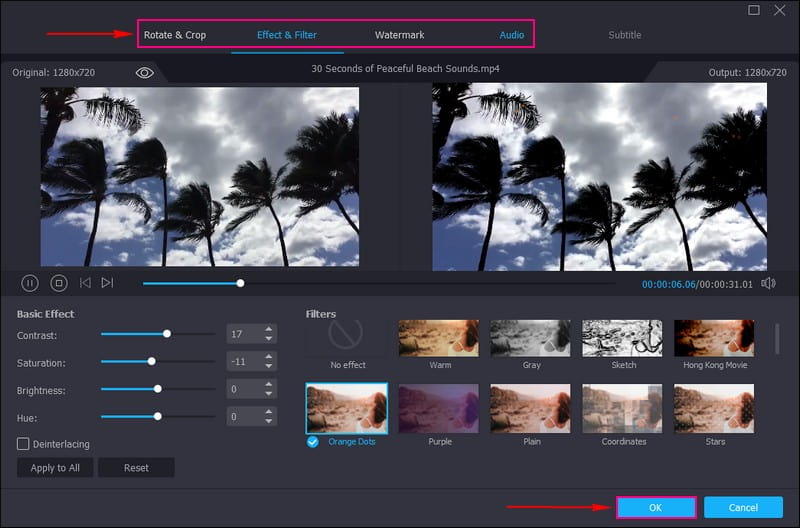
Βήμα 4. Επιλέξτε ένα θέμα
Επιστρέφετε ξανά στην ενότητα MV. Τώρα, κατευθυνθείτε προς το Θέμα και επιλέξτε ένα που πιστεύετε ότι είναι τέλειο για την παρουσίασή σας. Στη συνέχεια, μεταβείτε στο Ρυθμίσεις επιλογή και είσοδος α Αρχή και Τέλος τίτλο στην παρουσίαση σας. Επίσης, επιλέξτε α Στυλ γραμματοσειράς και Χρώμα με βάση την προτίμησή σας. Επιπλέον, μπορείτε να αλλάξετε, να προσθέσετε και να τακτοποιήσετε τη μουσική υπόκρουση της εξόδου σας.

Βήμα 5. Εξαγωγή εξόδου παρουσίασης
Μόλις ικανοποιηθείτε, χτυπήστε το Εξαγωγή και επιλέξτε την επιθυμητή μορφή εξόδου που υποστηρίζεται από το Tiktok, όπως MP4 και MOV. Επιπλέον, μπορείτε επίσης να αλλάξετε τα slideshow σας Ανάλυση, Ποσοστό καρέ, και Ποιότητα. Μόλις τελειώσετε, κάντε κλικ στο Ξεκινήστε την εξαγωγή κουμπί για να κάνετε την παρουσίασή σας για το TikTok.
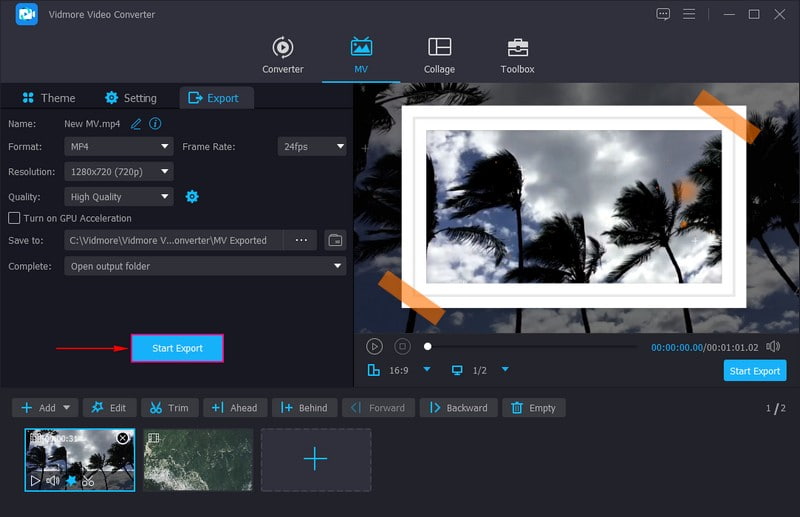
Μέρος 3. Συχνές ερωτήσεις σχετικά με την προβολή διαφανειών TikTok
Πόσες φωτογραφίες μπορείτε να βάλετε στη λειτουργία φωτογραφίας TikTok;
Το TikTok επιτρέπει στους χρήστες να προσθέσουν 35 φωτογραφίες στη λειτουργία φωτογραφίας από τη λειτουργία προβολής διαφανειών.
Τι μέγεθος είναι μια παρουσίαση διαφανειών TikTok;
Η προτεινόμενη διάσταση βίντεο είναι 1200 × 720 για οριζόντια και κατακόρυφα. Η όψη πορτραίτου πρέπει να είναι 9:16 και για βίντεο, συμπεριλαμβανομένων των συνδέσμων, η αναλογία διαστάσεων πρέπει να είναι 16:9.
Γιατί δεν έχω το σάρωση φωτογραφίας στο TikTok;
Βεβαιωθείτε ότι η συσκευή σας και η εφαρμογή TikTok είναι ενημερωμένα. Εάν η εφαρμογή ενημερωθεί, πρέπει να περιμένετε για να δείτε εάν το TikTok θα τη διαθέσει σε περισσότερους χρήστες.
συμπέρασμα
Αυτή η ανάρτηση σας έμαθε πώς να κάνετε μια παρουσίαση στο TikTok χρησιμοποιώντας φωτογραφίες, βίντεο και πρότυπα. Επιπλέον, παρουσιάζει ένα πρόγραμμα ικανό να κάνει μια παρουσίαση για το TikTok, το οποίο μπορείτε να ανεβάσετε. Εάν θέλετε να δημιουργήσετε μια παρουσίαση χωρίς περιορισμούς και να ανταποκριθείτε στις ανάγκες και τις προσδοκίες σας, μπορείτε να βασιστείτε στο Vidmore Video Converter. Μη διστάσετε να χρησιμοποιήσετε αυτό το πρόγραμμα και να δημιουργήσετε το καλύτερο slideshow που μπορείτε να παρουσιάσετε στο TikTok


